win8.1 SkyDrive无法登陆的解决方法
2014-03-17 16:42 教程之家 绿茶 人气() 我要评论(0)
字号:T|T
在win8.1中SkyDrive的功能得到了很大加强,小编也想体验一下却发现无法登陆,也无法访问文件,提示“若要查看SKYDRIVE你需要使用Microsoft账户登录到这台电脑”,相信有朋友也遇到过,下面说说我的解决方法。
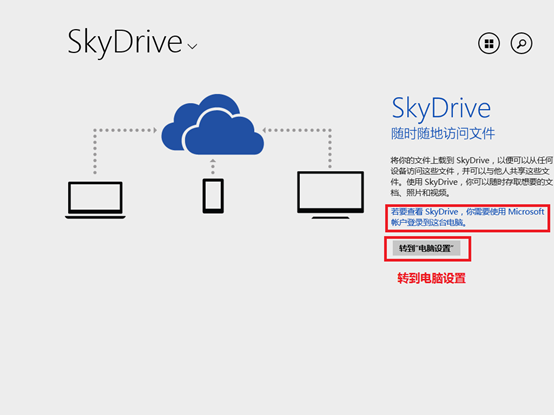
当您已经安装或升级Windows 8.1并使用本地账户登录以后。如果需要使用SkyDrive存储文件时,则需要使用Microsoft账户登录,本文将操作如何更改到Microsoft账户并登录SkyDrive使用。
操作步骤:
1. 在UI(开始)界面中打开SkyDrive;

打开后提示下图所示,我们选择“转到“电脑设置”;

选择后会跳转到“账户”中,我们选择“连接到Microsoft账户”;
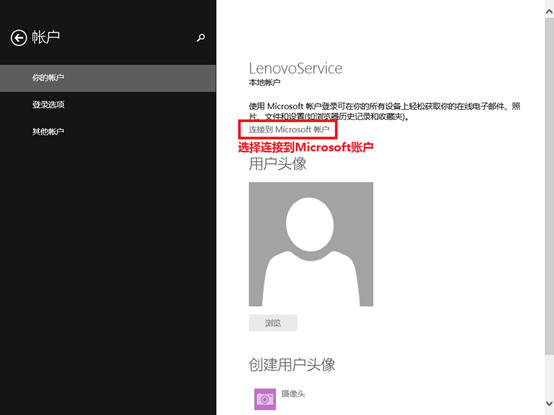
输入您的Microsoft用户名和密码,填写完成后选择下一步(如没有可以选择“创建一个新账户”);

请稍等片刻,等待时间因您所在地区的网络环境而定;

选择“下一张”
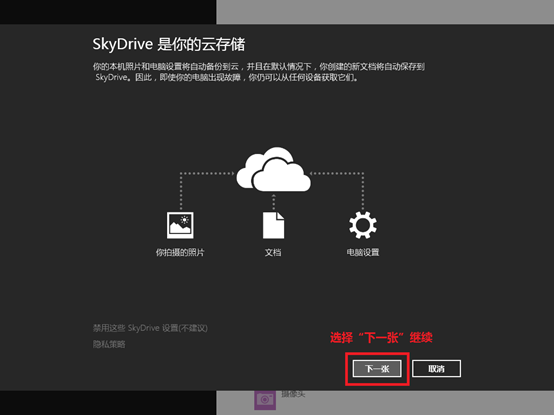
当系统提示需要切换账户的时候,我们点击“切换”,请注意,切换到Microsoft账户以后,您下次开机则需要输入您的Microsoft账户密码才可登录计算机,请您牢记密码。

稍等片刻
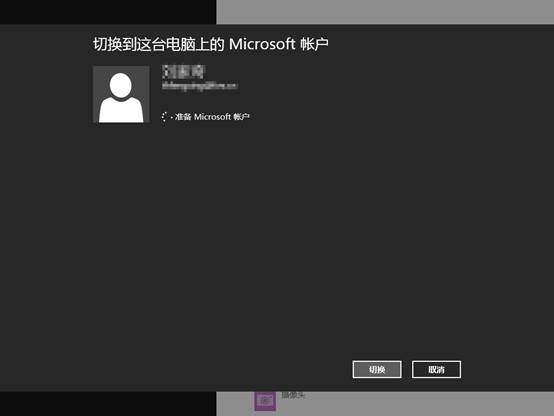
证明Microsoft账户已经登录成功。

重新打开SkyDrive,我们可以看到
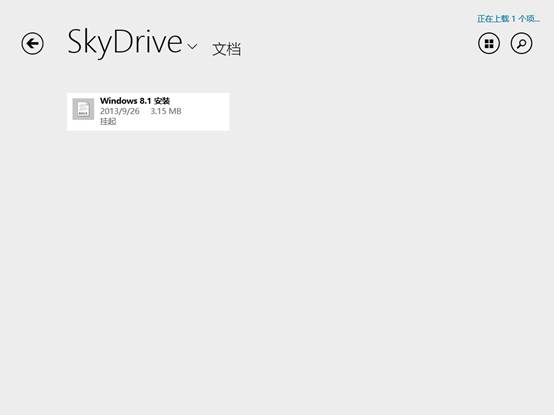
现在就正常了

相关阅读:
- Win8.1系统资源管理器频繁重启解决方法2014-04-04
- 教你如何禁用Win8/Win8.1系统的滑动锁屏功能2014-04-04
- 完美解决Win8.1系统进入文件夹假死问题2014-04-04
- 微软正式发布Win8.1 Update 4月8日免费推送2014-04-03
- 升级Win8.1后黑屏怎么办?Win8.1更新后黑屏的解决方法2014-03-17










